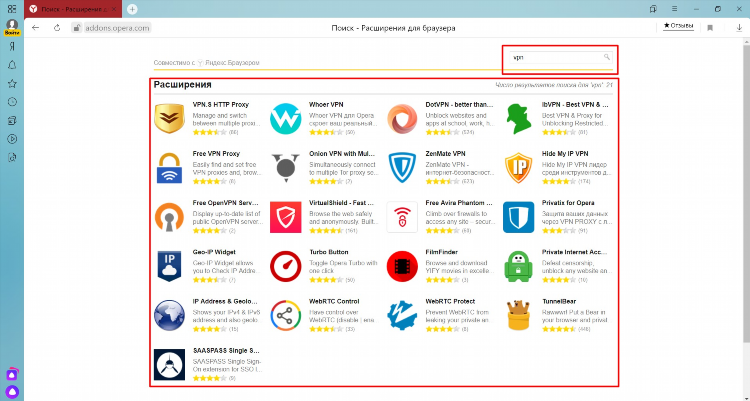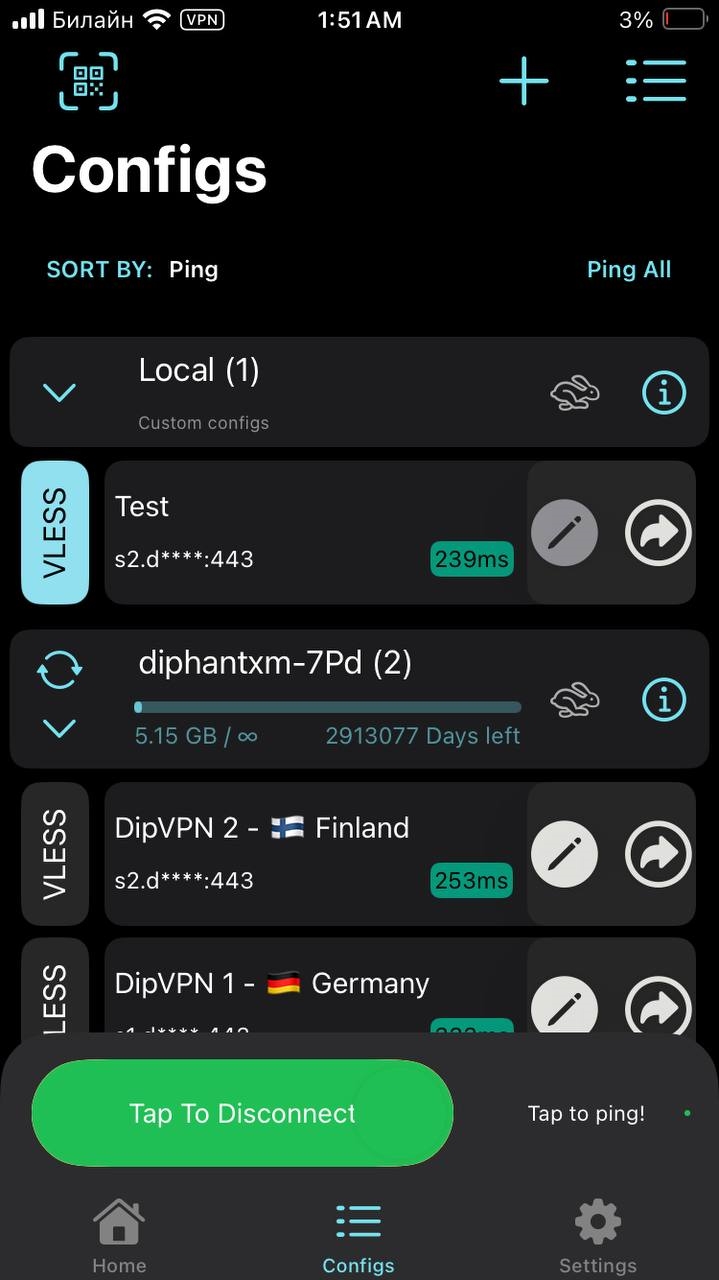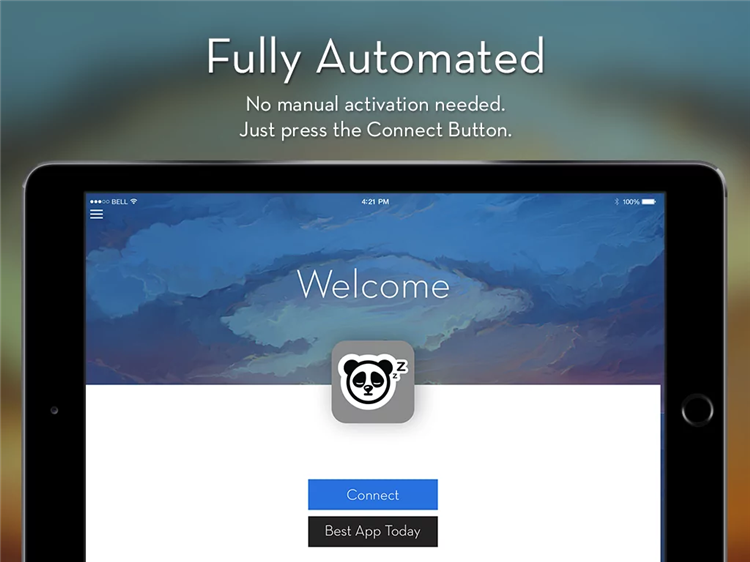Впн для убунту
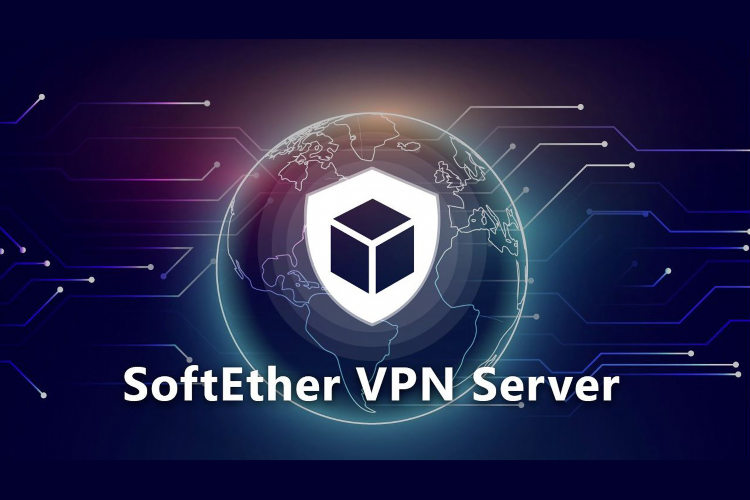
ВПН для Убунту: Как настроить и использовать
Использование ВПН (Virtual Private Network) на операционной системе Ubuntu является важным шагом для обеспечения безопасности и конфиденциальности в интернете. В статье рассматриваются различные способы настройки и использования ВПН в Ubuntu, а также основные преимущества и рекомендации по выбору подходящих решений для пользователей данной операционной системы.
Зачем нужен ВПН для Убунту?
ВПН для Убунту позволяет создавать зашифрованное соединение между компьютером пользователя и удалённым сервером, что значительно повышает безопасность в интернете. Использование ВПН помогает:
-
Защищать личные данные от утечек.
-
Избегать блокировок сайтов и цензуры.
-
Обезопасить подключение к общедоступным Wi-Fi сетям.
-
Обеспечить анонимность в интернете.
С помощью ВПН также можно скрыть свой IP-адрес, что делает практически невозможным отслеживание активности в сети.
Как настроить ВПН в Ubuntu?
Настройка ВПН на Ubuntu включает несколько ключевых этапов. Рассмотрим базовую настройку с использованием встроенных средств Ubuntu, а также установку сторонних клиентов.
Использование встроенных средств Ubuntu
-
Откройте настройки системы.
-
Перейдите в раздел "Сеть".
-
Выберите "Добавить" и выберите тип соединения "VPN".
-
Введите данные, предоставленные вашим провайдером ВПН (например, сервер, тип шифрования, имя пользователя и пароль).
-
После настройки соединения нажмите "Подключиться".
Если вы используете OpenVPN или другой протокол, потребуется дополнительно установить соответствующие пакеты через терминал.
Установка OpenVPN на Ubuntu
OpenVPN является одним из самых популярных и надежных решений для ВПН. Для его установки выполните следующие шаги:
-
Обновите пакеты:
sqlsudo apt update -
Установите OpenVPN:
nginxsudo apt install openvpn -
Скопируйте конфигурационные файлы, полученные от вашего ВПН-поставщика, в каталог
/etc/openvpn/. -
Запустите OpenVPN с нужной конфигурацией:
arduinosudo openvpn /etc/openvpn/your-vpn-config.ovpn -
Проверьте статус соединения:
nginxifconfig
Использование сторонних ВПН-клиентов
Для пользователей, которые предпочитают графический интерфейс, существует несколько сторонних приложений для ВПН, которые можно установить на Ubuntu. К популярным решениям относятся:
-
NordVPN: Один из самых известных провайдеров ВПН с собственным клиентом для Ubuntu.
-
ExpressVPN: Предлагает простой в использовании клиент с поддержкой всех основных протоколов ВПН.
-
CyberGhost: Еще один удобный ВПН-клиент с хорошей производительностью.
Для установки таких приложений обычно достаточно скачать .deb пакеты с официальных сайтов и установить их с помощью команды:
csssudo dpkg -i имя_пакета.deb
Преимущества и недостатки различных протоколов ВПН
При настройке ВПН важно выбрать подходящий протокол, так как каждый из них имеет свои особенности:
-
OpenVPN: Наиболее безопасный и гибкий протокол, но требует установки дополнительного программного обеспечения.
-
WireGuard: Новый протокол, известен своей скоростью и простотой в настройке.
-
IKEv2/IPSec: Быстрый и безопасный протокол, который хорошо работает на мобильных устройствах и при перемещении между сетями.
Каждый из этих протоколов имеет свои плюсы и минусы, и выбор зависит от ваших нужд по безопасности и скорости.
Как проверить работу ВПН?
После того как ВПН для Ubuntu настроен, важно убедиться, что соединение работает корректно. Для этого можно выполнить несколько проверок:
-
Проверка IP-адреса: Посетите сайты, такие как whatismyipaddress.com, чтобы убедиться, что ваш IP-адрес изменился.
-
Проверка утечек DNS: Используйте сервисы для проверки утечек DNS, такие как dnsleaktest.com, чтобы удостовериться в безопасности соединения.
-
Тестирование скорости: Для проверки скорости работы ВПН можно использовать инструменты, такие как Speedtest.net.
FAQ
1. Как выбрать лучший ВПН для Ubuntu?
Для выбора подходящего ВПН для Ubuntu важно учитывать такие факторы, как безопасность, скорость соединения, поддержка протоколов и удобство использования. Рекомендуется выбирать решения с хорошей репутацией, такие как NordVPN, ExpressVPN или CyberGhost.
2. Как настроить ВПН для работы с определённым приложением в Ubuntu?
Если нужно настроить ВПН только для определённого приложения, можно использовать такие инструменты, как iptables для маршрутизации трафика через ВПН-соединение или воспользоваться функцией split tunneling в сторонних ВПН-клиентах.
3. Какие протоколы ВПН поддерживает Ubuntu?
Ubuntu поддерживает несколько протоколов ВПН, включая OpenVPN, IKEv2/IPSec и WireGuard. Каждый из них имеет свои преимущества и может быть настроен с помощью встроенных или сторонних инструментов.
4. Как настроить ВПН на сервере Ubuntu?
Для настройки ВПН на сервере Ubuntu потребуется установить и настроить OpenVPN или WireGuard на сервере, а затем настроить соответствующие клиентские конфигурации на устройствах, с которых будет осуществляться подключение.
5. Можно ли использовать ВПН на Ubuntu для обхода блокировок?
Да, ВПН на Ubuntu может помочь обойти географические блокировки и цензуру, позволяя пользователю подключаться к серверу в другой стране и получать доступ к заблокированным сайтам и сервисам.
Заключение
Использование ВПН для Ubuntu является важным инструментом для повышения безопасности и конфиденциальности в интернете. Независимо от того, используется ли встроенная функциональность операционной системы или сторонние приложения, настройка ВПН на Ubuntu доступна и проста для большинства пользователей. Выбор подходящего решения зависит от конкретных нужд, таких как скорость, безопасность и удобство использования.